Fix: Discord-billedforhåndsvisning virker ikke
I denne artikel vil vi forsøge at løse den fejl, som Discord-brugere støder på, når de vil se et eksempel på et billede uden at være i stand til at gemme og kopiere til mit billedeksempel.
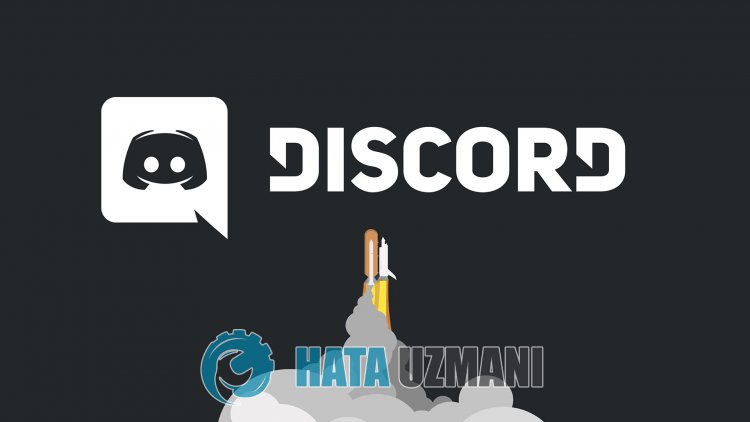
Discord-brugere, når de vil kopiere et eksempel på billeder i applikationen, står over for fejlen "Imable to Copy Image Preview", "Imable to Save Image Preview >", og deres adgang er begrænset. Hvis du står over for et sådant problem, og du ikke ved, hvad du skal gøre, kan du finde løsningen ved at følge forslagene nedenfor.
Hvorfor virker Discord Image Preview ikke?
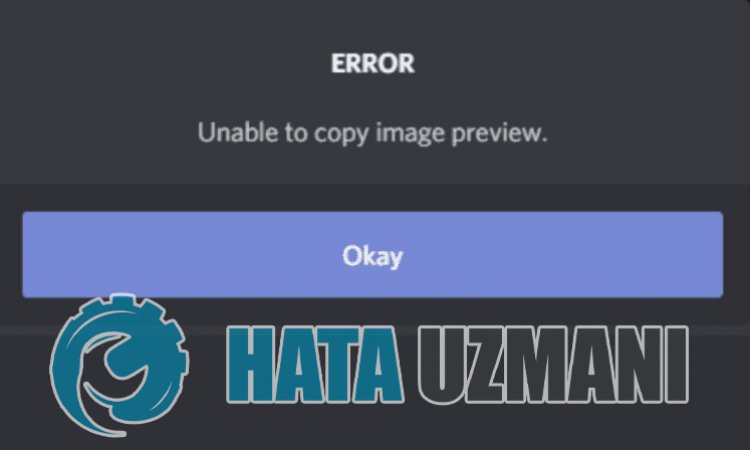
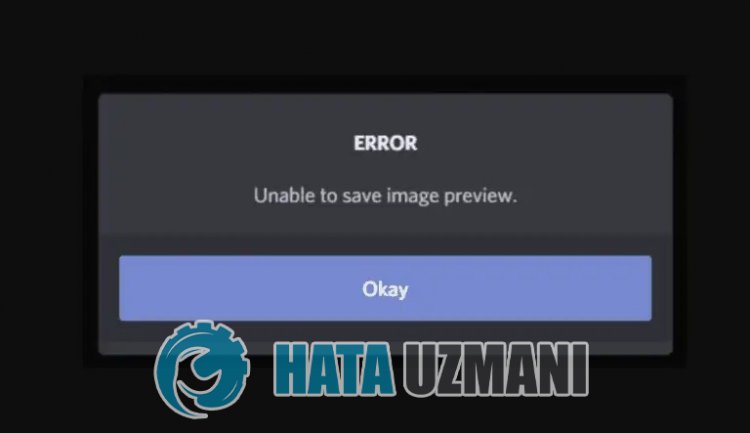
Selvom denne fejl viser, at vi stødte på en ustabil forbindelse, skal vi også overveje muligheden for at støde på en sådan fejl på grund af ethvert problem. Til dette vil vi forsøge at løse problemet ved at fortælle dig et par forslag.
Hvordan løser du et problem med Discord-billedeksempel, der ikke virker?
For at rette denne fejl kan du finde løsningen på problemet ved at følge forslagene nedenfor.
1-) Force Close Discord-applikation
Tvangslukning af Discord-applikationen vil hjælpe os med at løse denne fejl. Nogle Reddit-brugere angiver, at de ikke stødte på en sådan fejl, da de prøvede denne proces.
- Se et eksempel på Discord-appen.
- Tryk på tastekombinationen "ALT+F4", mens Discord-appen ser forhåndsvisning.
Efter denne proces vil Discord-applikationen blive tvangslukket. Derefter kan du køre Discord-applikationen og kontrollere, om problemet fortsætter.
2-) Kør Discord-applikationen som administrator
Selvom det virker som et simpelt forslag, kan kørsel af programmer som administrator forhindre os i at støde på forskellige problemer som dette. For at gøre dette skal du lukke Discord-applikationen helt ved hjælp af en task manager og køre den som administrator og kontrollere, om problemet fortsætter.
3-) Tjek din forbindelse
Problemet med internetforbindelsen kan forårsage mange fejl. Hvis din internetforbindelse bliver langsommere eller afbrudt, så lad os give et par forslag til at løse det.
- Hvis din internethastighed bliver langsommere, skal du slukke for dit modem og derefter tænde det igen. Denne proces vil aflaste dit internet enlille smule.
- Vi kan løse problemet ved at rydde internetcachen.
Ryd DNS-cache
- Skriv "cmd" på startskærmen for søgning, og kør den som administrator.
- Kommandopromptskærm ved at indtaste følgende kodelinjer efter hinanden og trykke på enter.
- ipconfig /flushdns
- netsh int ipv4 nulstilling
- netsh int ipv6 nulstilling
- netsh winhttp nulstil proxy
- netsh winsock nulstilling
- ipconfig /release
- ipconfig /forny
- ipconfig /registerdns
- netsh interface tcp nulstilling
- netsh int ip nulstilling
- netsh int tcp set global autotuninglevel=normal
- Efter denne handling vil det vise, at din dns-cache og proxyer er blevet ryddet.
Efter denne proces skal du genstarte computeren og køre Discord-programmet. Hvis problemet fortsætter, lad os gå videre til et andet forslag.
4-) Sluk og tænd for dit modem
Sluk dit modem, vent 20 sekunder, og tænd det igen. Under denne proces vil din ip-adresse ændre sig og forhindre forskellige netværksproblemer. Hvis problemet fortsætter, lad os gå videre til et andet forslag.
5-) Registrer en anden DNS-server
Vi kan løse problemet ved at registrere en anden dns-server på computeren.
- Åbn Kontrolpanel, og vælg Netværk og internet
- Åbn Netværks- og delingscenter på skærmen, der åbnes.
- Klik på Skift adapterindstillinger til venstre.
- Højreklik på din forbindelsestype for at åbne menuen Egenskaber.
- Dobbeltklik på Internet Protocol Version 4 (TCP /IPv4).
- Lad os anvende indstillingerne ved at skrive den Google DNS-server, vi vil give nedenfor.
- Foretrukken DNS-server: 8.8.8.8
- Anden DNS-server: 8.8.4.4
- Klik derefter på Bekræft indstillinger ved afslutning, og tryk på OK-knappen for at udføre handlingerne.
Efter denne proces skal du køre Discord-applikationen og kontrollere, om problemet fortsætter.
6-) Geninstaller Discord-applikationen
Nogle problemer i Discord-applikationen kan udløse nogle funktioner i appen. Til dette kan vi fjerne problemet ved at geninstallere Discord-applikationen.
- Åbn startsøgeskærmen ved at skrive "%localappdata%" og trykke på enter.
- Slet mappen "Discord" i den åbnede mappe.
- Efter sletning skal du åbne startsøgeskærmen ved at skrive "%appdata%" og trykke på Enter.
- Slet mappen "discord" i den åbnede mappe.
Efter denne proces skal du downloade Discord-applikationen og udføre installationsprocessen og kontrollere, om problemet fortsætter.
Ja, venner, vi har løst vores problem under denne titel. Hvis dit problem fortsætter, kan du spørge om de fejl, du støder på, ved at gå ind på vores FORUM platform.
![Hvordan rettes YouTube-serverfejlen [400]?](https://www.hatauzmani.com/uploads/images/202403/image_380x226_65f1745c66570.jpg)































